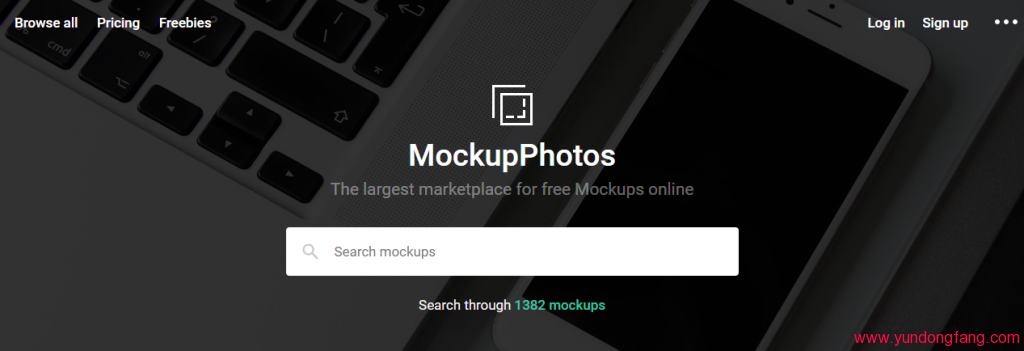Timeshift 通过按指定的时间间隔拍摄文件系统的增量快照来运行。这些快照包含有关快照时的文件及其位置的信息,并且可以计划自动发生。Timeshift 特别适合 openSUSE 用户,因为它与 openSUSE 安装中常用的 BTRFS 和 EXT4 文件系统集成。
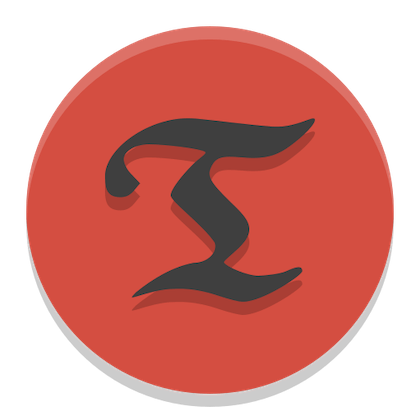
在 openSUSE 上安装 Timeshift
步骤 1。在安装 Timeshift 之前,请确保您的系统是最新的,以避免冲突并确保与最新的系统库和依赖项兼容:
sudo zypper refresh
sudo zypper update
验证您的系统使用的是 BTRFS 还是 EXT4 文件系统也很重要,因为 Timeshift 具有不同的特性和功能,具体取决于所使用的文件系统。
第2步。在 openSUSE 上安装 Timeshift。
在 openSUSE 上安装 Timeshift 的第一步是添加包含 Timeshift 软件包的存储库。这可以使用 Zypper 包管理器来完成,它是用于在开放 SUSE 中管理包的命令行界面。打开终端并输入以下命令:
sudo zypper addrepo https://download.opensuse.org/repositories/home:regataos/15.5/home:regataos.repo
请注意,如果您没有使用 openSUSE Leap 15.5,则应将 15.5 替换为您的 openSUSE 版本。
添加新存储库后,请务必刷新包管理器的存储库列表。这确保了 Zypper 识别新源并可以从中检索包。若要刷新存储库,请使用以下命令:添加和刷新存储库后,您现在可以安装 Timeshift。使用以下命令通过 Zypper 安装 Timeshift:
sudo zypper install timeshift
第 3 步。在 openSUSE 上访问 Timeshift。
安装 Timeshift 后,您可以从终端或桌面环境的应用程序菜单启动它。对于首次设置,Timeshift 将指导您完成配置过程。
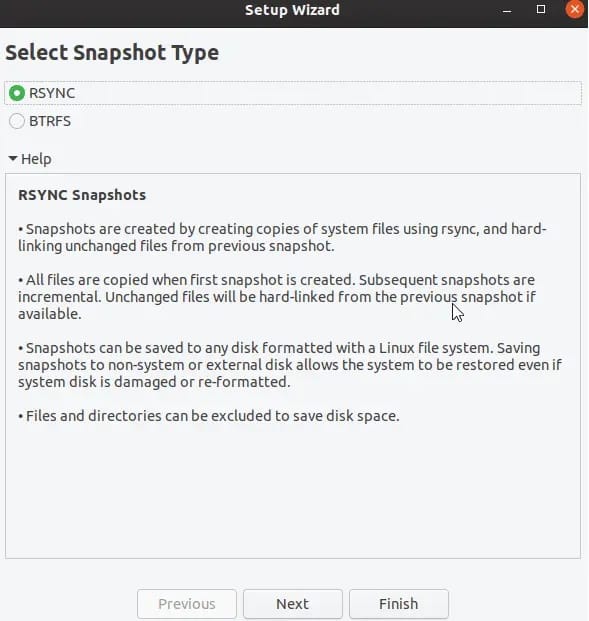
在配置过程中,系统会要求您根据文件系统选择快照类型(RSYNC 或 BTRFS),并选择快照位置以保存 Timeshift 创建的备份。 建议选择具有足够存储空间的位置,因为快照会随着时间的推移占用相当大的空间。
第 4 步。疑难解答提示。
如果您在使用 Timeshift 时遇到问题,以下是一些故障排除提示:
- 确保您有足够的存储空间来存储快照。如果您的磁盘已满,Timeshift 可能无法创建新快照。
- 如果 Timeshift 无法创建快照,请检查 Timeshift 日志中是否有任何错误消息。这些日志可以提供有关出错情况的宝贵信息。
- 如果在包管理器中找不到 Timeshift,请确保已添加并刷新了正确的存储库。
感谢您使用本教程在 openSUSE 系统上安装 Timeshift 系统恢复实用程序。如需更多信息或有用的信息,我们建议您查看 Timeshift 官方网站。